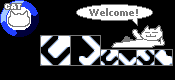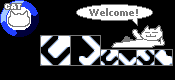FFFTP
- 解説・説明などに1部引用がある場合があります。
- このソフトに関するサポートはこのサイトでは行っていませんのでご了承ください。
- このソフトは Windows 用です。
Feature
特徴
WEBサーバにファイルを転送するソフトです。
ほとんどのサーバで使われているOS「UNIX」にはパーミッション(アクセス権:使用権)設定があります。
ここではホームページの更新、CGIの設置に最適だと自分で思うFTPソフト:FFFTPの設定の仕方を説明します。
FFFTPのよいところは、
- 簡単にパーミッション設定ができる
- ミラーリングアップロード・ダウンロード機能など様々な便利な機能がある
- 操作も簡単
- 日本製なので当然日本語
- しかもフリーソフト
という点などです。
!) 曽田さんに2次配布許可をいただきましたありがとうございます。
Author
著作者
Download
ダウンロード
Install
インストール
ダウンロードが完了したら [ffftp-1.78.exe] をダブルクリックしてください。するとインストール先を聞いてきますのでとくに変更せずにOKをクリックすればOKです。するとhistory.txtが自動的に開きますので一通り読んでおきましょう。以下のファイルも展開されます。
- ffftp.exe -実行ファイル
- ffftp.hlp -ヘルプファイル
- ffftp.cnt - 〃
- ffftp.txt -このファイル
- history.txt -改版履歴
- jre32.dll -正規表現検索DLLffftp.exe
これでインストールは完了です。
How to use
使い方
動作イメージ
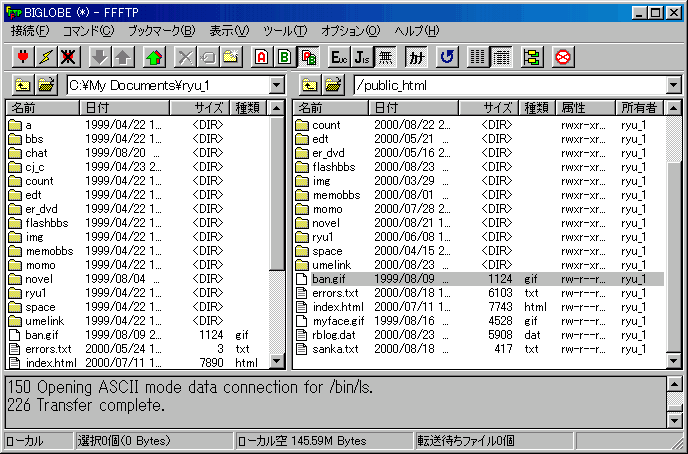
(Ver1.78)
初期設定など
ffftp.exe を開くと接続先を聞いてきます。そこで新規ホストを選びましょう。
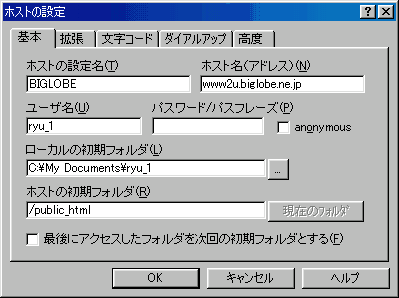
1 ホストの設定名
2 ホスト名
プロバイダからもらったホスト名を書きます。FTPサーバとか書かれている場合もあります「ftp.****.ne.jp」などが一般的です。(BIGLOBEの場合は「www**.biglobe.ne.jp」です)
3 ユーザ名
ログインの時のユーザ名です。だいたいのプロバイダがオンラインにするときのユーザ名と一緒です。(BIGLOBEの場合は「http://www**.biglobe.ne.jp/~ユーザ名」)
4 パスワード
5 ローカルの初期フォルダ
上のイメージの左側に初期に表示されるフォルダを選びます。右の ... を選ぶと簡単に指定できます。
6 ホストの初期フォルダ
上のイメージの右側に初期に表示されるサーバ側の初期フォルダを指定します。
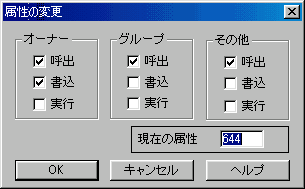
動作イメージでサーバ側(右側)のウィンドウに表示されているファイルのなかからパーミッションを変更したいファイルを選び右クリックし、属性変更を選ぶと上のウィンドウが出てきますので、数字を指定されているパーミッションに変更しましょう。
その他の詳しいことはヘルプを参考にしてください。
|

|